Windows 8.1升级2014 Update 1图文教程
人气:0对于桌面和平板用户来说,Update 1均带来了诸多变动和新特性,而本视频就是帮你快速概览一下。Windows 8.1 Update1现已能够检测用户硬件并对设置做出相应的调整。如果你正在使用一台平板电脑,那么该系统就会呈现Modern UI。
若你用的是一台笔记本/台式机,系统也能够自动启用“启动到桌面”功能,以及其它一些更易于鼠标操作的微调。
Modern UI应用也迎来了新功能的升级,现Taskbar已能够悬停,以便于从桌面快速访问。然后就是一个标题栏,以便大家将它最小化或关闭。
SkyDrive方面,这货最近刚刚改了新名字——OneDrive——但是功能上基本没有啥变化。不过在桌面端,OneDrive图标重回任务栏,意味着你可以更方便地访问到云端存储的内容了(而无需打开文件管理器/File Explorer再手动跳转到OneDrive)。
Update 1还带来了开始屏幕的上下文菜单(context menus),对于非触屏用户来说,这意味着他们无需再让自己的双手捏着鼠标指针满屏飘了。此外,开始屏幕上还还多了两个新按钮,分别是电源(Power)和搜索(Search)。不过,在触屏设备上,电源图标依然默认不显示。
应用程序列表(App List)方面,本次更新可以让你方便地按照字母顺序查看所有应用,当然你也可以修改屏幕一次可显示的应用数。
进入2月份后,微软Windows 8.1 2014 Update正式进入RTM分支阶段,国外Wzor网站也展示最新Windows 8.1 Update RTM分支系统截图,同时也展示Windows 8.1升级到Windows 8.1 Update全程图文教程。
评测平台:Windows 8.1企业版
升级补丁:Windows8.1-KB2919355.msu、Windows8.1-KB2919442.msu
最终版本:Win8.1 Update 6.3.9600.16610.WINBLUE_S14.140201-1007
升级流程:
1、安装配置Windows8.1-KB2919442.msu更新。


2、安装配置Windows8.1-KB2919355.msu。
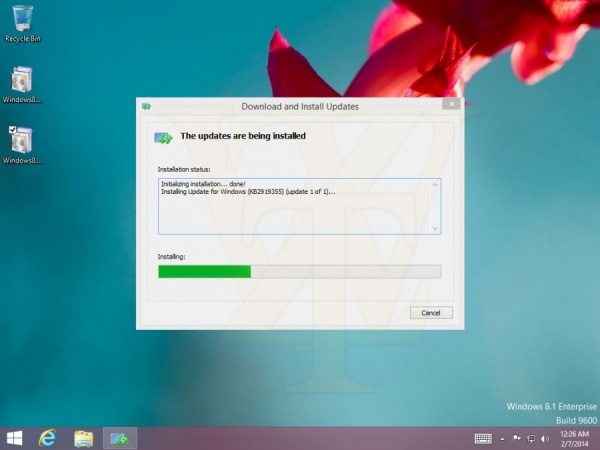
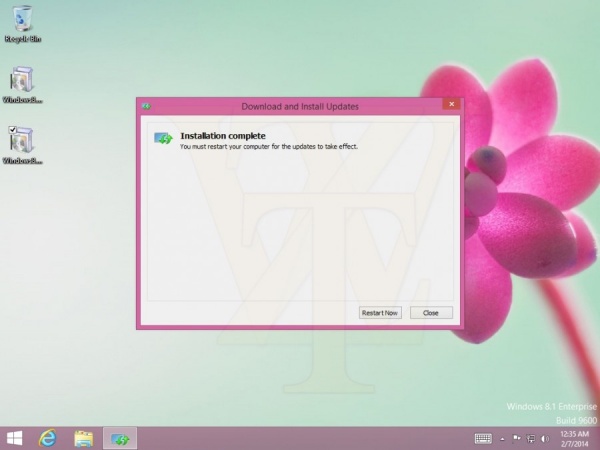
3、提示重启系统配置。
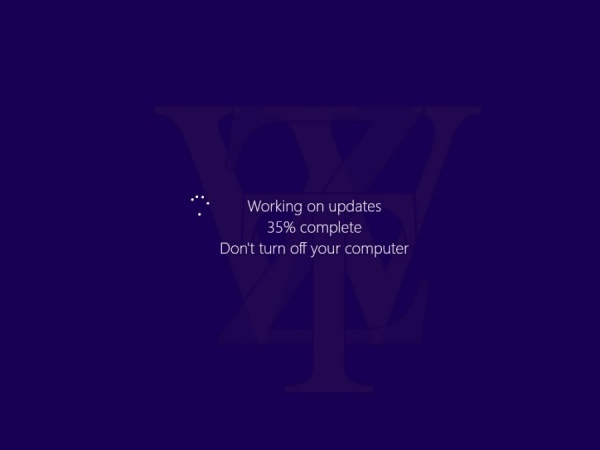
4、成功升级到最新的Windows 8.1 Update RTM分支版本:Windows 8.1 Update 6.3.9600.16610。
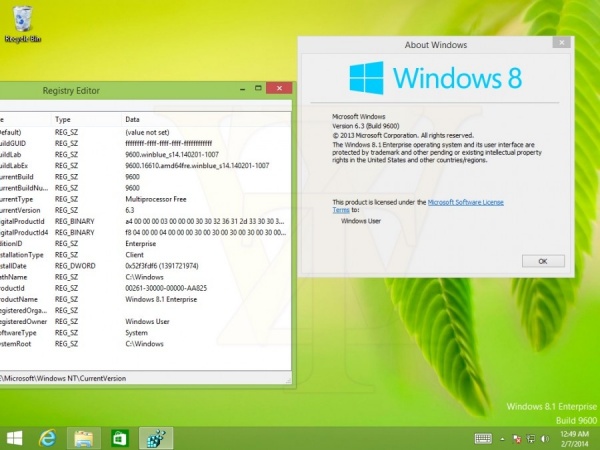
从整个升级过程来看,Windows 8.1 2014 Update升级更新,类似微软周二补丁日的更新推送安装,支持在线更新/离线安装模式,因此,在操作上,非常简便,用户也无需过多干预。
正如我们此前所报道,build 9600.16610并未带来太多新特性,但是版本狂人才不理会这些呢。本次更新带来了将应用固定到任务栏、Modern应用顶部的访问条(access bar)、IE11的企业模式、以及其它的微调。
Update 1算不上是Windows 8.1的重大升级,但它看起来会有很多改进,Modern环境也会变得对键盘和鼠标操作更加友好。最后依然提醒一句——安装有风险,剁手需谨慎(请勿在主力机器上使用,注意备份重要资料)。
加载全部内容